Reklāma
Jūs, iespējams, esat pazīstams ar Microsoft OneDrive, uzņēmuma mākoņu krātuves rīku. Bet Microsoft piedāvā arī produktu ar nosaukumu OneDrive for Business. Vai šie rīki ir līdzīgi, un kādiem nolūkiem tie tiek izmantoti?
Noskaidrosim. Mēs izpētīsim, kādi ir OneDrive un OneDrive for Business, pēc tam apskatīsim atšķirības starp tām.
Kas ir Microsoft OneDrive?
Ja jūs kādu laiku esat izmantojis Windows, iespējams, jūs esat ar to pazīstams OneDrive. Šis ir Microsoft personīgais mākoņu krātuves un sinhronizācijas pakalpojums, kas ļauj piekļūt failiem no jebkuras ierīces.
OneDrive sākotnēji bija pazīstams kā SkyDrive, un 2007. gadā to sāka testēt. 2013. – 2014. Gadā juridiskas nepatikšanas noveda pie tā, ka Microsoft nomainīja vārdu uz OneDrive, kas kopš tā laika ir iestrēdzis.
Tie, kas pārzina citus mākoņu sinhronizācijas pakalpojumus, piemēram, Dropbox, labi sapratīs OneDrive. Pēc pieteikšanās datorā OneDrive, jūs redzēsit īpašu mapi ar nosaukumu OneDrive jūsu lietotāja direktorijā. Viss, ko jūs tur ievietojat, tiek sinhronizēts ar Microsoft serveriem.
Pēc tam jūs varat instalēt OneDrive lietotne citos datoros un mobilajās ierīcēs, kuras izmantojat. Ja esat pierakstījies ar to pašu kontu, šiem failiem varat piekļūt no jebkuras vietas.
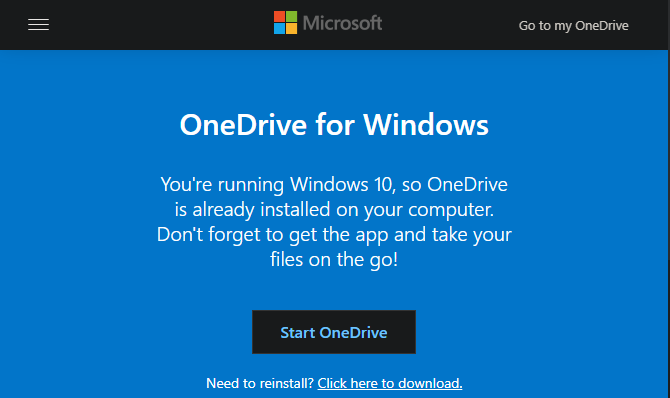
Ikvienam, kurš reģistrējas bezmaksas Microsoft kontam, ir piekļuve OneDrive, kurā bez maksas ir 5 GB krātuves. Tas ietver tos, kuriem ir @ outlook.com e-pasta konti, bet jums nav nepieciešama Outlook e-pasta adrese, lai būtu Microsoft konts. Ja jums ir Xbox, Skype vai Office pieteikšanās, tas var būt arī jūsu Microsoft konts.
Kas ir OneDrive biznesam?
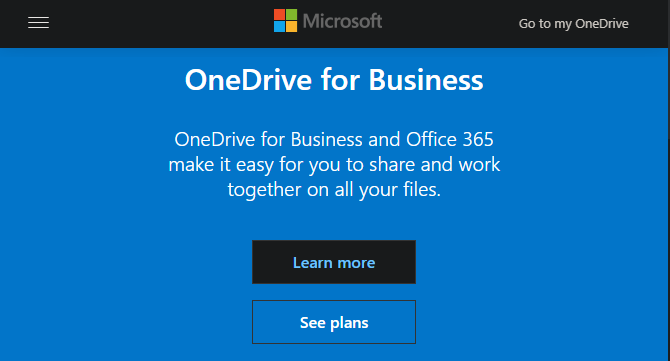
Tās pamatā OneDrive for Business ir gandrīz tāds pats pakalpojums kā OneDrive. Microsoft pārskata lapa vietnē OneDrive for Business neatkarīgi no tā, kuru pakalpojumu izmantojat, saka “tas ir viss OneDrive”.
Pakalpojuma izmantošana ar personīgo Microsoft kontu piešķir piekļuvi OneDrive standarta versijai, savukārt, piesakoties savā darba vai skolas kontā, tiek izveidots OneDrive for Business. Protams, to piedāvājumā ir atšķirības.
Viena no galvenajām OneDrive for Business atšķirībām ir tā, ka sistēmu administratori izlemj, kur pakalpojumu mitināt. Viņi to var paturēt Microsoft mākonī, kas līdzinās personīgajam OneDrive. Izmantojot šo iestatīšanu, katrs lietotājs iegūst vismaz 1 TB vietas.
Tomēr biznesa lietotāji var arī mitināt savu OneDrive for Business bibliotēku SharePoint serverī. Tas ļauj viņiem mitināt visu uz sava fiziskā servera, nevis izmantot Microsoft mākoņu. Ja viņi to dara, administratori izlemj, cik daudz vietas patērē katrs lietotājs.
Skat mūsu ceļvedis Windows Server Kas ir Windows Server un kā tas atšķiras no Windows?Ar ko Windows Server atšķiras no parastajām Windows versijām? Uzziniet vairāk par Windows Server. Lasīt vairāk lai uzzinātu vairāk par šo OS un to, kā uzņēmumi izmanto fiziskos serverus.
Parasti organizācijām ir pieeja OneDrive for Business kā daļa no korporatīvā Office 365 plāna. Atkarībā no plāna viņiem varētu būt tikai OneDrive vai arī gan OneDrive, gan SharePoint. Tas var ietekmēt to, kā uzņēmumi izmanto programmu OneDrive for Business.
OneDrive for Business un SharePoint
Ja jūs neesat pazīstams, SharePoint ir sadarbības platforma, kuru Microsoft piedāvā uzņēmējdarbībai. Tā kā tas ir ļoti pielāgojams, dažādi uzņēmumi to izmanto dažādos veidos.
Bet daudzos gadījumos tas darbojas kā uzņēmuma iekšējā vietne, kurā tiek glabāti, pārvaldīti un organizēti dokumenti, procedūras, ziņas un līdzīgas kopīgas zināšanas. Salīdzinot ar OneDrive, kur faili nav privāti, ja vien lietotājs tos nedalās, SharePoint ļauj uzņēmumiem precīzi noteikt, kurš var redzēt kādas lapas un piekļūt kādiem failiem.
Pirms gadiem Microsoft piedāvāja rīku ar nosaukumu Microsoft SharePoint Workspace, kas agrāk bija pazīstams kā Microsoft Office Groove. Šī bija darbvirsmas lietotne, kas ļāva komandas locekļiem, kuri ne vienmēr bija tiešsaistē, vai kuriem bija dažāda tīkla atļauja, sadarboties ar SharePoint dokumentiem.
Tas sinhronizēja SharePoint failus no servera bibliotēkas uz jūsu sistēmu, lai jūs vienmēr atjauninātu. Kad jūs strādājāt bezsaistē, tas kešatmiņā veiks izmaiņas un pēc tam atjauninās bibliotēku, kad atkal bijāt tiešsaistē. Sākot ar Office 2013, Microsoft pārtrauca šo rīku, OneDrive for Business to aizstājot.
Tādējādi, ja darbinieks šādā veidā vēlas sinhronizēt uzņēmuma failus no SharePoint uz savu vietējo mašīnu, viņam jāizmanto OneDrive for Business.
OneDrive biznesam bez SharePoint
Neskatoties uz šo funkcionalitāti, jums nav jāizmanto OneDrive for Business ar SharePoint.
Piemēram, apskatot Office 365 cenu lapa, Office 365 bizness plāns neietver SharePoint, taču tam ir OneDrive. Tas ļauj uzņēmumiem izmantot OneDrive kā centrālo failu glabāšanas rīku, neizmantojot to SharePoint datu sinhronizēšanai.
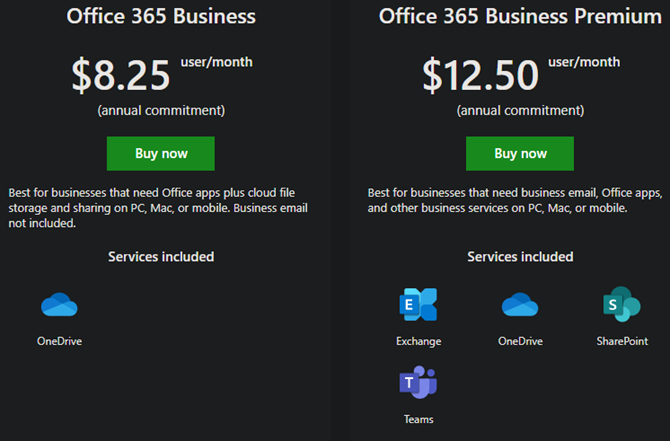
Šajā lietojumā OneDrive for Business darbojas līdzīgi kā Dropbox Business. Tas ir pazīstami, ja esat izmantojis patērētāja versiju, taču tajā ir iekļautas papildu vadības ierīces un funkcijas uzņēmējdarbībai.
Piemēram, OneDrive for Business ļauj IT administratoriem ierobežot to, ko lietotāji var darīt. Viņi var bloķēt noteiktas koplietošanas iespējas, pielāgot sinhronizāciju un viegli deaktivizēt lietotāju kontus, kad darbinieks atstāj uzņēmumu.
OneDrive for Business ietver arī uzlabotas saglabāšanas politikas, ļaujot uzņēmumiem atgūt dokumentus pat pēc to izdzēšanas.
Tādā veidā OneDrive for Business ir attīstītāks nekā patērētāja versija, pat bez SharePoint integrācijas.
OneDrive Yourself lietošana
Visu šo sarunu laikā par OneDrive un OneDrive for Business jūs varētu sajaukt, ko tas jums nozīmē. Par laimi, tas nav pārāk grūti gala lietotājam.
OneDrive kontu pārbaude un pievienošana datorā
Ja izmantojat operētājsistēmu Windows 10, izmantojot sistēmas teknes ikonas saīsni, varat redzēt, kā esat iestatījis OneDrive, un pievienot citu kontu.
Lai to izdarītu, ar peles labo pogu noklikšķiniet uz zilās vai pelēkās OneDrive mākoņa ikonas ekrāna apakšējā labajā stūrī un noklikšķiniet uz Iestatījumi. Jums var būt jānoklikšķina uz bultiņas, lai parādītu vairāk ikonu. Ja OneDrive nedarbojas, ierakstiet OneDrive izvēlnē Sākt, lai to atrastu un palaistu.
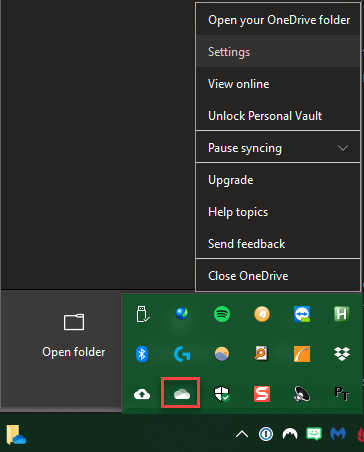
Uz Konts lapā, redzēsit kontu, kuru izmantojat OneDrive. Ja tas ir personīgais konts, visticamāk, tai būs tāda vispārīga e-pasta adrese kā @gmail vai @yahoo. Biznesa kontiem gandrīz vienmēr būs pielāgots domēns, piemēram @ acme.com.
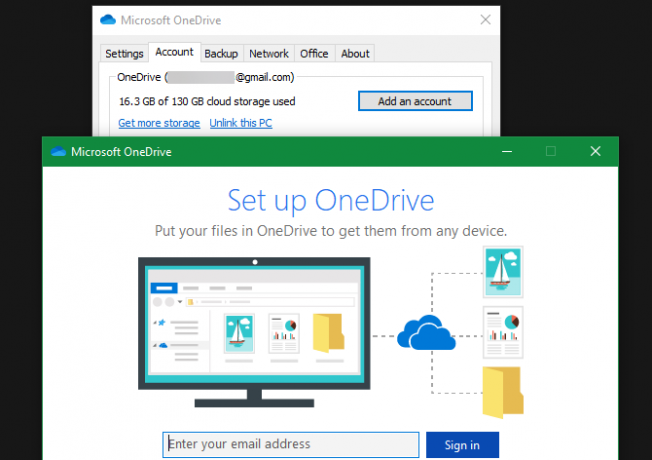
Lai gan jūs nevarat saistīt savus OneDrive personiskos un biznesa kontus, personālajam datoram varat pievienot vairākus OneDrive kontus. Klikšķis Pievienojiet kontu šeit un pierakstieties ar darba vai skolas akreditācijas datiem, lai pievienotu savu OneDrive for Business kontu.
Pēc tam personālajā datorā būs divas OneDrive mapes. Pēc tam failus var pārvietot starp tiem, ja nepieciešams. Skat mūsu pamata ceļvedis OneDrive lietošanai Īss OneDrive ceļvedis operētājsistēmā Windows 10Vai OneDrive var aizstāt Google disku vai Dopbox? Tas ir atkarīgs no. Lai palīdzētu jums izlemt, mēs jums visu pastāstīsim par OneDrive labākajām funkcijām un kā to iestatīt. Lasīt vairāk lai iegūtu vairāk informācijas.
OneDrive izmantošana tīmeklī
Ja kādu iemeslu dēļ nevēlaties izmantot darbvirsmas lietotnes, vienmēr varat piekļūt OneDrive tīmeklī. Vienkārši piesakieties, izmantojot savu personīgo Microsoft kontu vai uzņēmuma kontu, pēc tam izmantojiet lietotņu pārslēdzēju augšējā kreisajā stūrī, lai pārslēgtos uz OneDrive.
Šeit jūs redzēsit visus failus, kurus esat saglabājis pakalpojumā. Ja esat pierakstījies uzņēmuma kontā, kurā tiek izmantots SharePoint, varat pārslēgties uz SharePoint izmantojot to pašu komutatoru.
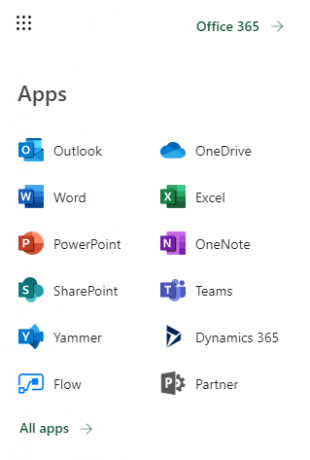
SharePoint failu sinhronizēšana ar OneDrive
Jūsu IT administratori, iespējams, novirzīs jūs uz SharePoint bibliotēkas sinhronizēšanu uz datoru, ja nepieciešams. Tas ir tikpat vienkārši kā navigācija uz attiecīgo SharePoint bibliotēku un noklikšķināšana Sinhronizēt izvēlņu joslā.
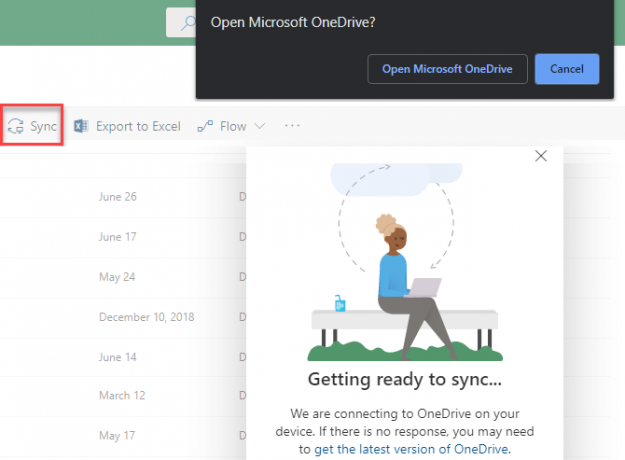
Pēc tam jūs redzēsit uzvedni, lai datorā atvērtu OneDrive. Ja jau esat pierakstījies pakalpojumā OneDrive ar sava uzņēmuma kontu, tas sāks sinhronizēt. Citādi, jums vispirms būs jāpierakstās.
OneDrive un OneDrive for Business, Demystified
Cerams, ka tagad atšķirība starp personīgo OneDrive un OneDrive biznesam ir skaidra. Ja joprojām neesat pārliecināts, šeit ir īss kopsavilkums:
- OneDrive ir Microsoft mākoņa krātuves pakalpojums, kuru ikviens var izmantot, lai sinhronizētu failus dažādās ierīcēs.
- OneDrive for Business būtībā ir tas pats pakalpojums, bet paredzēts lietošanai uzņēmumā. Tas ietver uzlabotus administrēšanas rīkus.
- Turklāt programmu OneDrive for Business pēc izvēles var izmantot, lai sinhronizētu uzņēmuma SharePoint bibliotēkas ar vietējo datoru.
Konts, kuru izmantojat, lai pieteiktos OneDrive, noteiks, kuru pakalpojumu izmantojat. Ja neesat pārliecināts vai nepieciešama papildu palīdzība, sazinieties ar sistēmas administratoriem.
Plašāku informāciju par Windows biznesa rīkiem skatiet mūsu Windows domēnu pārskats Kas ir Windows domēns un kādas ir tā priekšrocības?Kas ir Windows domēns un kādas ir datora pievienošanās priekšrocības? Apskatīsim, kā domēni darbojas un kāpēc tie ir tik noderīgi. Lasīt vairāk .
Bens ir redaktora vietnieks un sponsorētā pasta menedžera vietne MakeUseOf. Viņam ir B.S. datorinformācijas sistēmās no Grove City koledžas, kur viņš absolvēja Cum Laude un ar izcilību viņa galvenajā kategorijā. Viņš bauda palīdzēt citiem un aizraujas ar videospēlēm kā mediju.